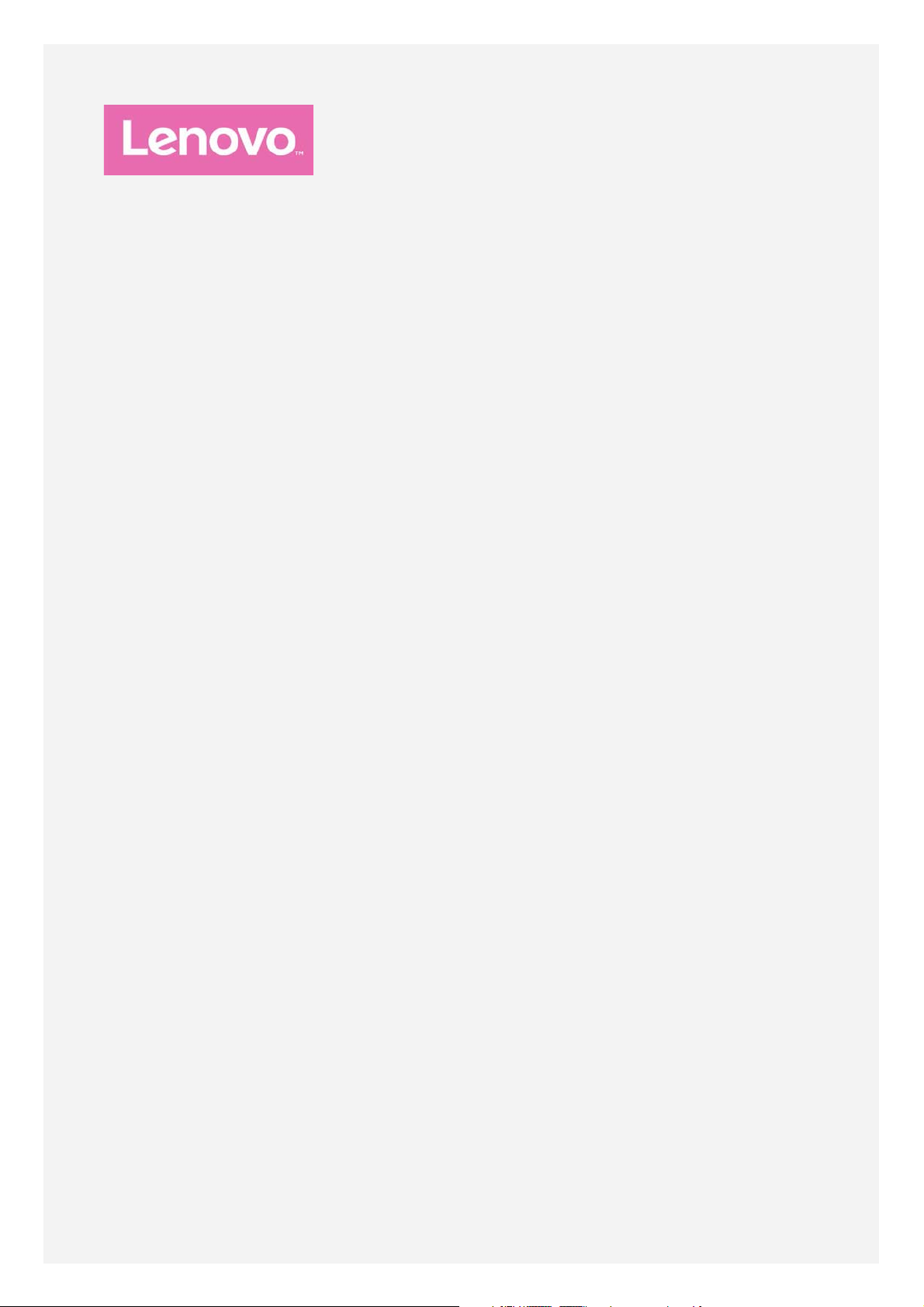
Lenovo P2
Guide de l’utilisateur V1.0
Lenovo P2a42

Présentation
Avant d’utiliser ce document et le produit associé, prenez connaissance des informations
suivantes :
Guide de démarrage rapide
Notice relative à la réglementation
Annexe
Les documents Guide de démarrage rapide et Notice relative à la réglementation sont
disponibles sur le site Web http://support.lenovo.com.
Lenovo Companion
Besoin d’aide ? L’application Lenovo Companion peut vous aider à obtenir un accès direct à
l’assistance Web de Lenovo et aux forums*, aux questions-réponses fréquentes*, aux mises à
niveau système*, aux tests de fonctionnement du matériel, aux contrôles de l’état de la
garantie*, aux demandes de services** et à l’état des réparations**.
Remarque :
* requiert un accès au réseau de données.
** non disponible dans tous les pays.
Vous pouvez obtenir cette application de deux façons :
Recherchez l’application et téléchargez-la dans Google Play.
Numérisez le code QR suivant à l’aide d’un appareil Android Lenovo.
Caractéristiques techniques
Cette section répertorie les caractéristiques techniques relatives aux communications sans fil
uniquement. Pour afficher une liste des caractéristiques techniques de votre téléphone,
rendez-vous sur http://support.lenovo.com.
FDD-LTE/TDD-LTE/WCDMA/GSM
Données
WLAN WLAN 802.11 a/b/g/n/ac, 2,4 GHz et 5 GHz double bande
Bluetooth Bluetooth 4.1
GPS Pris en charge
GLONASSPris en charge
NFC Pris en charge
Remarque : dans certains pays, le réseau LTE n’est pas pris en charge. Pour
savoir si votre smartphone est compatible avec les réseaux LTE dans votre
pays, contactez votre opérateur.
Boutons à l’écran
Votre écran d’accueil dispose de trois boutons.
Bouton Multitâches : appuyez longuement sur le bouton pour afficher les options de
menu. Appuyez sur le bouton Multitâches pour afficher les applications en cours

d’exécution. Vous pouvez également :
Appuyer sur une application pour l’ouvrir.
Appuyez sur pour verrouiller l’application ou sur pour la déverrouiller.
Appuyez sur pour arrêter l’exécution de l’application.
Appuyez sur pour arrêter l’exécution de toutes les applications, à l’exception des
applications verrouillées.
Bouton Accueil : appuyez sur pour revenir à l’écran d’accueil par défaut.
Bouton Précédent : appuyez sur pour revenir à la page précédente ou quitter
l’application actuelle.
Écran d’accueil
L’écran d’accueil est le point de départ pour utiliser votre téléphone. Pour plus de commodité,
l’écran d’accueil est déjà configuré avec certains widgets et applications utiles.
Remarque : les fonctions de votre téléphone et l’écran d’accueil peuvent être différents
selon votre emplacement géographique, votre langue, l’opérateur et le modèle.
Personnalisation des écrans d’accueil en mode d’édition
Maintenez le bouton Multitâches enfoncé ou appuyez longuement sur une zone vide de l’écran
d’accueil pour activer le mode d’édition. Appuyez sur le bouton Précédent pour quitter le mode
d’édition.

En mode d’édition, vous pouvez effectuer les actions suivantes :
Pour ajouter un écran d’accueil, faites glisser votre doigt vers la droite de l’écran, puis
appuyez sur
Pour déplacer un écran d’accueil, appuyez longuement sur une miniature d’écran jusqu’à ce
qu’elle s’agrandisse légèrement, faites la glisser jusqu’au nouvel emplacement, puis
relâchez-la.
Pour supprimer un écran d’accueil vide, appuyez longuement sur à l’écran.
Pour définir un écran d’accueil par défaut, appuyez sur dans la miniature de l’écran.
L’écran d’accueil par défaut affiche
Pour ajouter un widget à l’écran d’accueil, appuyez sur WIDGETS, faites glisser vers la
gauche ou la droite pour trouver le widget souhaité, puis appuyez longuement dessus
jusqu’à ce qu’il apparaisse. Ensuite, faites-le glisser jusqu’à l’emplacement souhaité, puis
relâchez-le.
Astuce : certains widgets sont regroupés par application ; faites glisser votre doigt
vers la gauche ou la droite pour trouver l’application souhaitée, puis appuyez dessus
pour afficher les widgets disponibles.
Pour modifier le fond d’écran, appuyez sur FONDS D’ÉCRAN, faites glisser votre doigt vers
le haut ou le bas pour localiser le fond d’écran souhaité, puis appuyez dessus.
Gestion des widgets et des applications
.
sur la miniature d’écran.
Que votre écran d’accueil soit en mode d’édition ou non, vous pouvez effectuer les opérations
suivantes :
Pour déplacer un widget ou une application, appuyez longuement sur le widget ou
l’application jusqu’à ce que son icône s’agrandisse légèrement, faites-le glisser à
l’emplacement souhaité, puis relâchez-le.
Pour créer un dossier d’applications, appuyez longuement sur une application jusqu’à ce
que son icône s’agrandisse légèrement, puis faites-la glisser sur une autre application.
Pour supprimer un widget de l’écran d’accueil, appuyez longuement sur le widget jusqu’à ce
que son icône s’agrandisse légèrement, faites glisser votre doigt vers le haut de l’écran,
puis déposez le widget sur l’icône
Pour désinstaller une application, appuyez longuement sur l’application, faites glisser votre
.

doigt vers le haut de l’écran, puis déposez l’application sur l’icône .
Remarque : il est impossible de désinstaller les applications système.
Verrouillage de l’écran
Lorsque votre téléphone est allumé, appuyez sur le bouton marche/arrêt pour verrouiller
l’écran manuellement. Rappuyez sur le bouton marche/arrêt pour afficher l’écran de
verrouillage, puis faites glisser votre doigt vers le haut de l’écran pour déverrouiller.
Remarque : le glissement est la méthode de déverrouillage de l’écran par défaut. Pour
modifier le verrouillage de l’écran, reportez-vous à la section Paramètres.
Notifications et réglages rapides
Le panneau Notifications (voir Figure 1 : Notification) vous informe des appels manqués, des
nouveaux messages et des activités en cours, comme le téléchargement d’un fichier. Le
panneau Réglages rapides (voir Figure 2 : Réglages rapides) vous permet d’accéder aux
réglages fréquemment utilisés tels que le commutateur WLAN.
Figure 1 : Notification
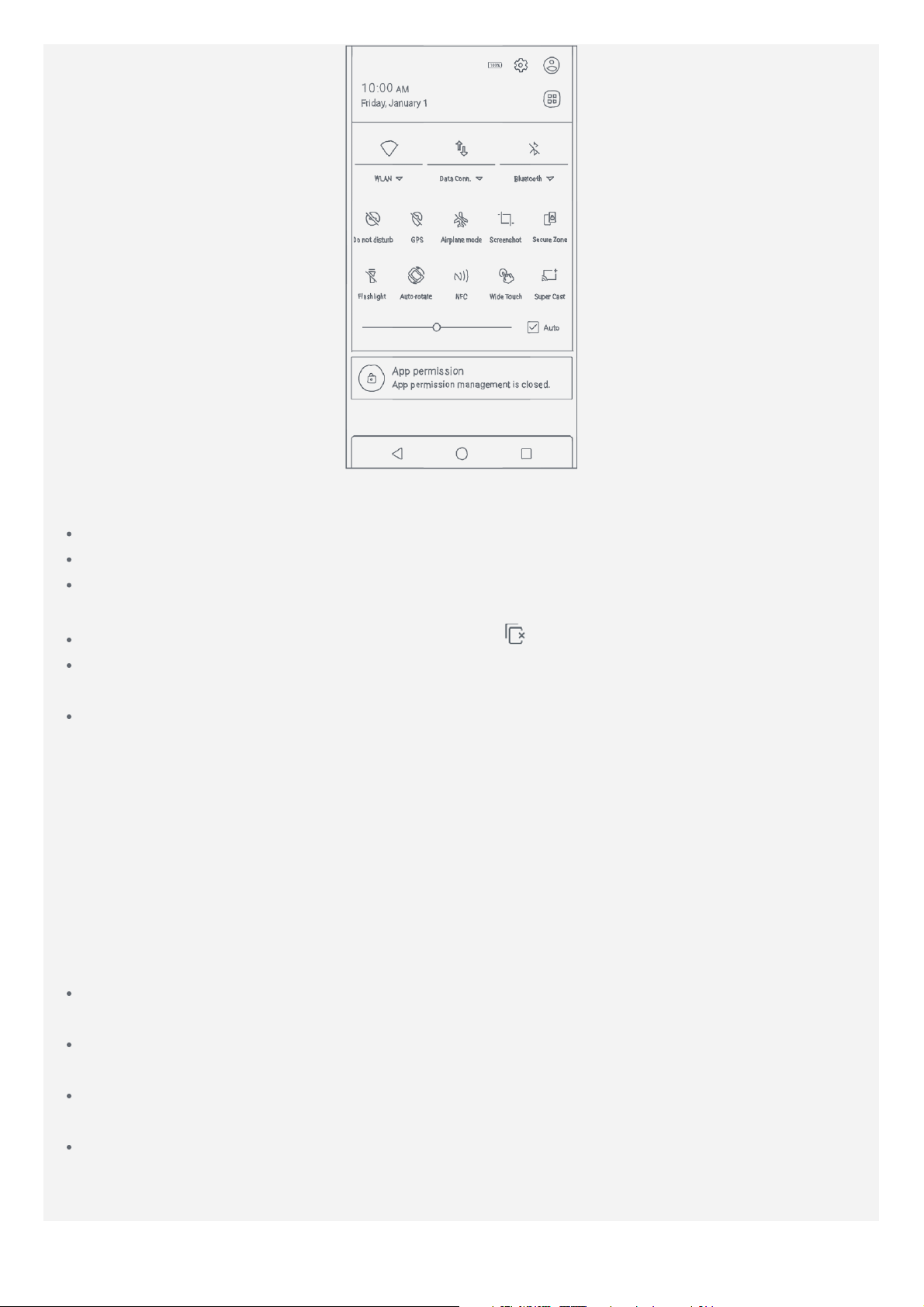
Figure 2 : Réglages rapides
Vous pouvez effectuer l’une des actions suivantes :
Pour afficher les notifications, balayez l’écran de haut en bas.
Pour fermer le panneau Notifications, balayez l’écran de bas en haut.
Pour ignorer une notification, faites glisser votre doigt vers la gauche ou la droite sur la
notification.
Pour ignorer toutes les notifications, appuyez sur au bas du panneau Notification.
Pour ouvrir le panneau Réglages rapides, faites glisser un doigt vers le bas de l’écran deux
fois.
Pour fermer le panneau Réglages rapides, faites glisser un doigt vers le bas de l’écran
deux fois.
Remarque : une partie de la mémoire RAM est occupée par la puce processeur et le
système d’exploitation. Il est donc possible que la mémoire accessible réelle semble
inférieure à la mémoire physique.
Connexion USB
Lorsque vous raccordez votre téléphone à un ordinateur à l’aide d’un câble USB, le panneau
Notification affiche une notification similaire à « Connecté en tant que périphérique
multimédia ». Vous pouvez appuyer sur la notification, puis sélectionner l’une des options
suivantes :
Périph. multim. (MTP) : sélectionnez ce mode si vous souhaitez transférer des fichiers
entre votre téléphone et un ordinateur.
Appareil photo (PTP) : sélectionnez ce mode si vous souhaitez transférer uniquement des
photos et des vidéos entre votre téléphone et l’ordinateur.
MIDI : sélectionnez ce mode si vous souhaitez que les applications compatibles MIDI de
votre téléphone fonctionnent avec le logiciel MIDI installé sur l’ordinateur.
Charger uniquement : sélectionnez ce mode si vous souhaitez uniquement charger votre
téléphone.

Appels
Émission d’un appel
Composition manuelle d’un numéro
1. Ouvrez l’application Téléphone.
2. Dans l’onglet Téléphone, appuyez sur
3. Saisissez le numéro de téléphone que vous souhaitez composer, puis appuyez sur
Appel depuis le journal des appels
1. Ouvrez l’application Téléphone.
2. Appuyez sur l’onglet Jour. appels.
3. Touchez une entrée du journal des appels pour passer un appel.
Appel depuis un contact
1. Ouvrez l’application Téléphone.
2. Appuyez sur l’onglet Contacts.
3. Localisez le contact que vous souhaitez appeler, puis appuyez sur le nom du contact pour
afficher ses coordonnées.
4. Appuyez sur le numéro de téléphone que vous souhaitez composer.
pour afficher le clavier si nécessaire.
.
Réception des appels
Acceptation ou rejet d’un appel
Lorsque vous recevez un appel téléphonique, l’appel entrant s’affiche à l’écran. Vous pouvez
effectuer l’une des actions suivantes :
Faites glisser l’image du contact sur pour accepter l’appel.
Faites glisser l’image du contact sur pour rejeter l’appel.
Mise d’un appel sur silence
Vous pouvez mettre un appel sur silence en procédant comme suit :
Appuyez sur le bouton d’augmentation ou de réduction du volume.
Appuyez sur le bouton marche/arrêt.
Placez le téléphone face vers le bas.
Options en cours d’appel
Lorsque vous êtes en communication, les options suivantes sont disponibles sur l’écran :
AUTRE APPEL : le clavier s’affiche pour que vous puissiez appeler une autre personne.
EN ATTENTE/REPRENDRE : permet de mettre l’appel en cours en attente ou de le
reprendre.
SILENCIEUX : active ou désactive le microphone.
ENREGISTRER : initie ou arrête l’enregistrement de l’appel.
CLAVIER/MASQUER LE CLAVIER : affiche ou masque le clavier.
HT. PARLEUR : active ou désactive le haut-parleur.
: terminer l’appel.
Vous pouvez appuyer sur le bouton de volume pour augmenter ou réduire le volume.
Utilisation du journal des appels
